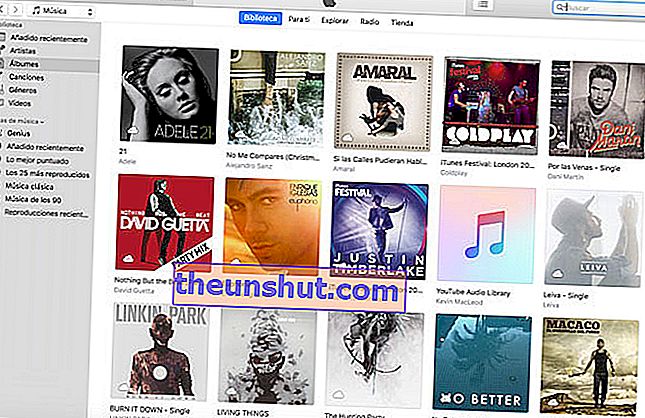
Il sistema operativo iOS , utilizzato negli smartphone Apple , è un ottimo sistema, non c'è dubbio, ma è anche qualcosa di “speciale” . L' ossessione di Apple per avere un sistema chiuso rende alcune attività, molto semplici su Android , complicate per gli utenti meno abituati a trattare con la tecnologia. Uno di questi compiti è trasferire la musica dal computer al terminale mobile , in questo caso all'iPhone . Su Androidl'unica cosa che dovremo fare è collegare il dispositivo e trasferire i file nella cartella corrispondente, come se li stessimo copiando in qualsiasi posizione sul nostro computer. Tuttavia, per trasferire la musica su iPhone dovremo prima trasferirla su iTunes . È proprio questo primo passaggio che vogliamo affrontare in questo articolo. Non che sia complicato, ma alcuni nuovi utenti di iPhone potrebbero non sapere ancora come farlo. Esamineremo come aggiungere musica a iTunes , rendendola così pronta per il trasferimento su iPhone .
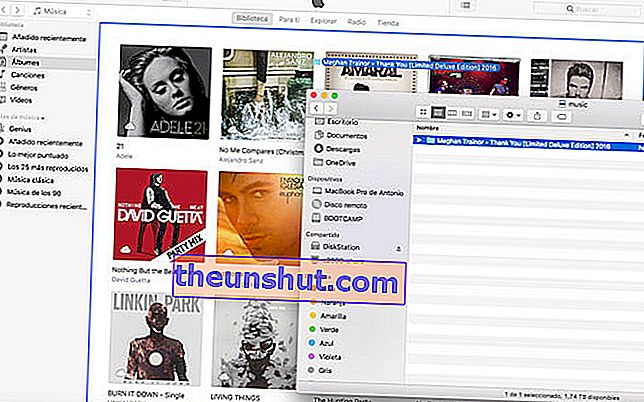
Se abbiamo file audio o video che vogliamo trasferire sul nostro iPhone , dovremo prima importarli nel programma iTunes , disponibile sia per Windows che per Mac , in modo che appaiano nella libreria di iTunes . Il processo è davvero semplice. Prima di tutto, va notato che quando aggiungiamo elementi alla libreria iTunes, il programma salva un riferimento a ciascun file nella cartella iTunes, ma il file originale rimane nella sua posizione corrente . Se vogliamo che il file cambi posizione e venga archiviato nella cartella iTunes, dovremo cambiarlo nelle preferenze dell'applicazione. Tenendo conto di ciò e prendendo i file dove vogliamo, per aggiungerli alla libreria di iTunes la prima cosa che dovremo fare è aprire il programma. Una volta aperto, trascineremo semplicemente il file o la cartella che vogliamo aggiungere alla libreria di iTunes all'interno del programma . Se si tratta di un file compatibile, vedremo automaticamente in alto che i file vengono importati.
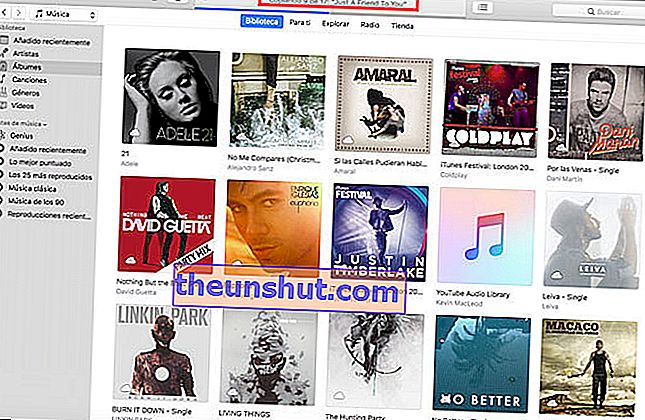
Se per qualche motivo non ci piace trascinare e rilasciare, abbiamo un'altra opzione per aggiungere i file. Per fare ciò, clicca su File e poi su "Aggiungi alla libreria" . Nella finestra che si apre, cercheremo il file o la cartella che vogliamo aggiungere e iTunes inizierà automaticamente a trasferire i file.
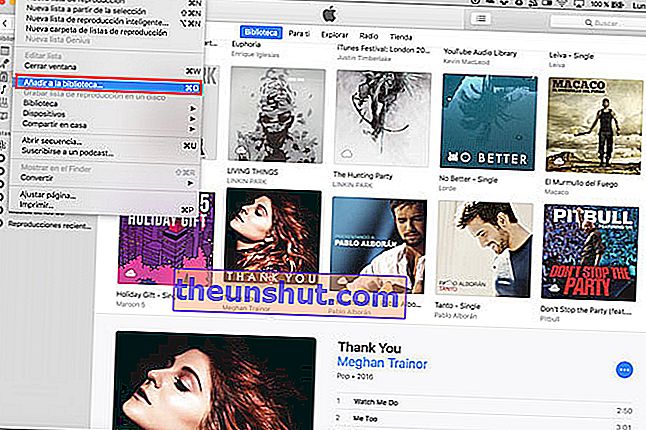
Se lo abbiamo configurato in modo che, come dicevamo prima, iTunes crei semplicemente un riferimento sul file senza cambiarne la posizione, l'importazione sarà davvero veloce . Se lo abbiamo configurato per cambiare il file di posizione e archiviarlo nella cartella iTunes , allora dipenderà già dalla velocità di trasferimento del nostro disco rigido, ma ci vorrà molto più tempo.
In questo modo semplice avremo i nostri file locali aggiunti in iTunes , pronti per essere trasferiti su iPhone o iPad se lo desideriamo. L'esempio che abbiamo fatto con i file audio, ma il processo è lo stesso per i file video . Naturalmente, con i file video possiamo avere più problemi, poiché iTunes è compatibile con pochissimi formati, quindi è assolutamente possibile che dobbiamo convertirli prima.
